Si también recibe el mensaje que dice "Su transacción no se puede completar" en su cuenta de cliente de Steam, este artículo lo ayudará a eliminar el mensaje y completar la transacción fácilmente.
Steam es una de las plataformas perfectas y ampliamente utilizadas para jugar. Los jugadores de todo el mundo pueden jugar una variedad de juegos usando el cliente. Además, permite a los desarrolladores y creadores de juegos de varios géneros subir sus juegos a la plataforma. Esto permite que todo el mundo acceda a las creaciones de diferentes pequeños creadores y acceda a sus juegos para mostrar su apoyo.
La plataforma tiene toneladas de diferentes juegos gratuitos y de pago. Además de los juegos independientes y de géneros específicos, el cliente de juegos también contiene juegos de varias series populares como Obligaciones, Guerra Total, etc Puede descargar los juegos gratuitos con un solo clic y disfrutar de los mismos usando una cuenta de Steam. Esto te permite guardar el rendimiento de tu personaje en cualquier juego y reanudarlo desde la última parada.
En cuanto a los juegos de pago, Steam permite múltiples métodos de pago. Una vez que se completa el pago, el juego específico se desbloquea en Steam y está listo para que puedas acceder. Todo el proceso es bastante fácil y rápido. Sin embargo, en ocasiones, diferentes jugadores informaron que al realizar un pago por un juego en la plataforma, recibieron un mensaje que decía Su transacción no se puede completar.
Este mensaje de error es bastante complicado y puede aparecer en su pantalla repetidamente. Es muy fácil deshacerse de este error. Un par de soluciones fáciles le permitirán superar el error, realizar el pago con éxito y luego disfrutar del juego. Encontrará todas estas soluciones en las próximas secciones de esta guía.
Cómo arreglar su transacción no se puede completar
A continuación se presentan algunos de los métodos más efectivos y fáciles para corregir el error con facilidad. Le sugerimos que siga las soluciones, cronológicamente como se proporciona para que pueda corregir el error rápidamente.
Solución 1: reiniciar el cliente
Una de las razones más comunes detrás del error relacionado con la transacción es que incluso si intenta realizar el pago de cualquier juego, la plataforma no puede aprovechar las opciones de compra. Esto sucede cuando la conexión a Internet se debilita o si el servidor Steam requiere recarga.
Entonces, para deshacerse del mensaje que dice "Su transacción no se puede completar porque tiene otro transacción pendiente en su cuenta”, debe cerrar Steam, apagar el sistema y luego reiniciar ambos. Esto permitirá que la plataforma comience de nuevo y funcione correctamente. Un cliente Steam que funcione correctamente significa que podrá realizar compras con bastante rapidez y sin problemas.
Si el error persiste, pase a la siguiente solución.
Lea también: [Solucionado] No se pudo conectar al error de red de Steam
Solución 2: ¿Está Steam Down? ¿Está caída la conectividad a Internet?
Si te enfrentas al error Su transacción no se puede completar, es posible que no haya nada de qué preocuparse ya que el problema no aparece por su parte. A veces, los servidores de Steam pueden fallar, romperse, corromperse o enfrentar otros tipos de problemas. Incluso el mantenimiento simple y regular de la plataforma también puede afectar el ciclo de pago e interrumpir la obtención de sus juegos favoritos.
La solución simple es verificar si Steam está caído o no. Hay varios sitios web de terceros que puede probar y ver si Steam está caído en su país. Si Steam funciona bien, es posible que deba verificar la conectividad a Internet. Vea si el proveedor de servicios de Internet le ha enviado algún mensaje de texto o información sobre el problema de la red. También puede intentar usar alguna otra plataforma como un navegador para descartar errores de conexión.
Si Steam o Internet no fallan ni nada, solucione el problema con la siguiente solución.
Solución 3: verifique las transacciones de Steam pendientes y cancele
Puede que no sea la primera compra que haces en Steam y te enfrentas al error. Si su cuenta de Steam tiene algunos pagos pendientes que deben abordarse, verá un mensaje que dice "Su transacción no se puede completar porque tiene otra transacción pendiente en su cuenta.” Este mensaje significa que intentó realizar un pago anteriormente, para el mismo u otro juego, y el mismo aún no está confirmado o algún juego necesita ser renovado y el pago de dicho juego está incompleto (algunos desarrolladores cobran un precio anual para jugar ciertos juegos).
Siga el conjunto de pasos a continuación para verificar las transacciones pendientes en su cuenta y cancelarlas si es necesario:
- ejecutar vapor y acceso a la plataforma (si está desconectado).
- Abre tu Detalles de la cuenta del cliente de Steam haciendo clic en la imagen de perfil presente en la parte superior derecha de la ventana.
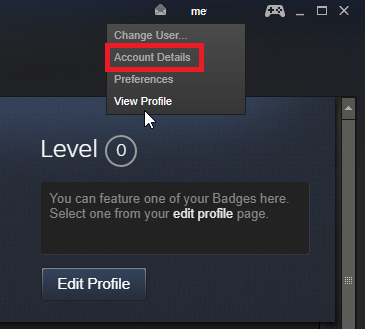
- Para acceder a todas las listas de transacciones anteriores y pendientes, haga clic en Ver historial de compras.
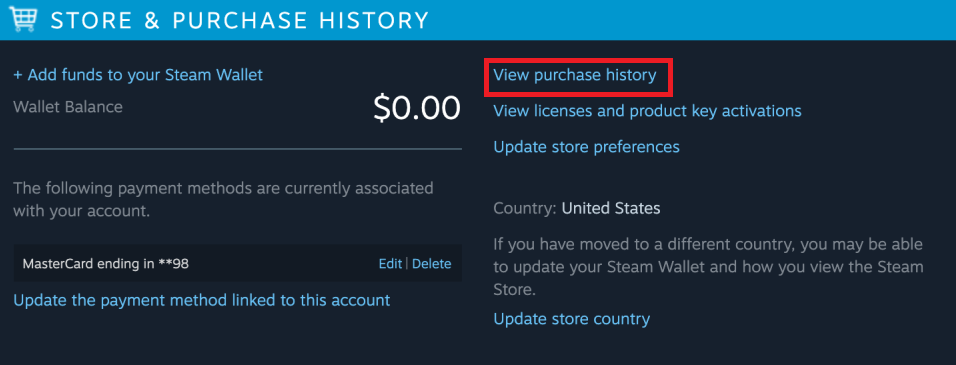
- Si encuentra alguna de las transacciones pendientes, haga clic con el botón derecho en la transacción y cancele.
Si de alguna manera esta solución no funciona o si no tiene pagos pendientes, siga la siguiente solución.
Lea también: Cómo acceder a las capturas de pantalla de Steam en Windows 10
Solución 4: deshabilite la herramienta VPN o IP Proxy
Otra forma adecuada y confiable de corregir el error, Su transacción no se puede completar, es deshabilitar y cerrar el vpn o la herramienta de proxy de IP que podría estar utilizando. Cuando está utilizando una VPN en segundo plano, el servidor de Steam no puede llegar a las pasarelas de pago específicas. Esta falla en el pago seguramente afectará su compra y posiblemente puede mostrar un error. Por lo tanto, siga los pasos a continuación y cierre/desactive dichas herramientas de inmediato utilizando el Administrador de tareas:
- Presiona la combinación de Ctrl+Mayús+Esc llaves para invocar Administrador de tareas.
- En la ventana del Administrador de tareas, encontrará varios procesos. De la lista de procesos, haga clic en el Herramienta VPN o Proxy, y luego haga clic en el Proceso finalizado botón.
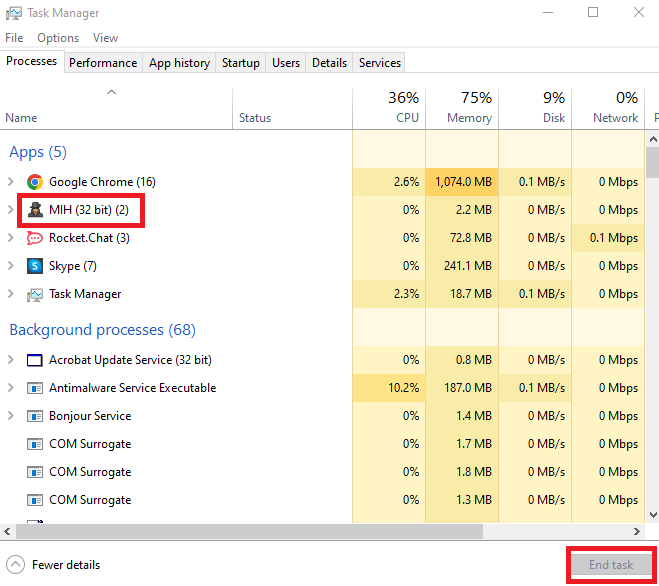
- Ahora ve a la Puesta en marcha pestaña, seleccione la herramienta VPN o Proxy, y haga clic derecho para desactivar él.
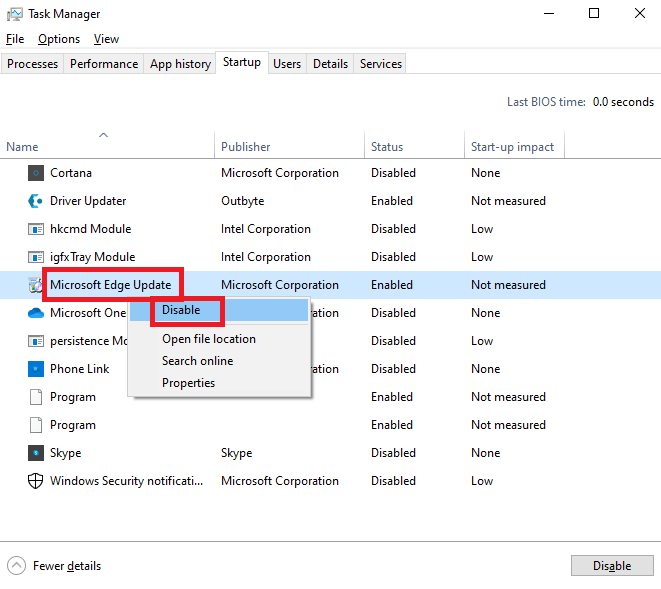
Solución 5: use el sitio web oficial de Steam para comprar
La siguiente y última solución que ha demostrado superar los errores de Your Transaction Cannot Be Completed y permitió a los usuarios comprar diferentes juegos es usar el sitio web oficial de Steam para obtener cualquier juego. La aplicación independiente de Steam puede ser problemática a veces y contener errores. Estos errores pueden afectar los pagos de su juego y mostrar dichos errores. Entonces, lo mejor para ti es visita el sitio web oficial de Steam, inicie sesión como corresponda, busque el juego requerido y realice una compra con éxito.
Lea también: Solucionar rápidamente el error de escritura del disco de Steam en Windows 10
Arreglar su transacción no se puede completar: con éxito
Ahora es el momento de concluir esta guía increíblemente simple sobre cómo corregir errores relacionados con transacciones en Steam. Con la ayuda de las soluciones proporcionadas, puede deshacerse del error al instante y disfrutar de una experiencia de juego mejor y más rápida. Ahora que posee la edición de cualquier juego que desee, puede jugar en línea con sus amigos en modo multijugador (si el juego lo admite) o continuar solo con su personaje a su lado.
Si tiene más preguntas relacionadas con cómo solucionar Su transacción no se puede completar porque tiene otra transacción pendiente en su cuenta error, le sugerimos que tome la ayuda de la sección de comentarios a continuación. Presente sus consultas u ofrezca sus comentarios relacionados con la guía y nos comunicaremos con usted con una respuesta adecuada y satisfactoria. Si le gustó el artículo y desea obtener más actualizaciones nuevas y conmovedoras, suscríbase al boletín de nuestro blog. Simplemente ingrese su correo electrónico en el cuadro a continuación y haga clic en Suscribirse. Por último, muestra tu amor por la página web y síguenos en Facebook, Gorjeo, LinkedIn, Instagram, y Pinterest.